Non si tratta certo di una novità e la progressiva sparizione dei DVD rende questo tutorial decisamente vintage, ma tutte le volte che desideriamo copiare un DVD realizzato da noi con il nostro MacBook Pro ci troviamo sempre in difficoltà. Per questo motivo abbiamo pensato di mettere nero su bianco la procedura ideale per copiare l’immagine di un disco e masterizzarla su un nuovo supporto. Tenete bene a mente che queste indicazioni valgono solamente per i dischi che non presentano nessuna forma di protezione anti-pirateria e di cui possedete i diritti per la copia.
- Inserite il vostro DVD nel Mac. Dovesse partire in automatico DVD Player, chiudete il programma. A questo punto dovreste vedere l’icona del vostro disco sul desktop.
- Aprite Utility Disco (Application > Utility). Selezionate il DVD dalla lista nel pannello di sinistra. Noterete che vi sono due icone DVD – selezionate quella più in basso (indica il disco stesso mentre quella più in alto indica il lettore).
- Cliccate su “Nuova Immagine” nella finestra principale di Utility Disco
- Scegliete un nome e una destinazione dal pannello di “salva come”. Tenete presente che il vostro disco di destinazione deve avere a disposizione abbastanza spazion per copiare l’intero contenuto del disco, che può superare i 4GB.
- Nel pannello “salva come…” assicuratevi che sia selezianato master DVD/CD alla voce “formato immagine” e che non vi sia “nessuna” codificazione. Cliccate Salva.
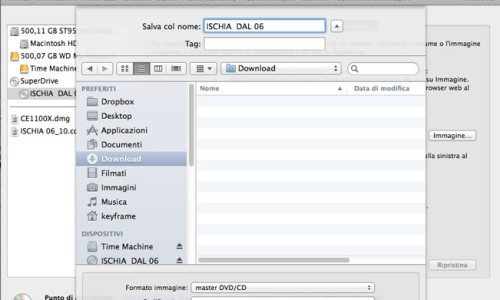
- Dopo avere copiato il DVD sul vostro disco di destinazione, tornate dentro a Utility Disco. L’immagine del vostro nuovo Disco apparirà nel pannello di sinistra della finestra di Utility Disco. A questo punto è ora di espellere il DVD originale dal vostro Mac.
- Inserite un disco registrabile nel vostro Mac. Dalla lista del pannello di sinistra selezionate l’immagine del disco appena creata. Cliccate su “Masterizza” nella finestra principale del programa. Selezionate la velocità di masterizzazione e se desiderate verificare i dati appena copiati.
- Una volta masterizzato correttamente il DVD, riceverete un messaggio di conferma dell’operazione. Avete appena copiato il vostro DVD originale. Salvando l’immagine del disco nel pannello di sinistra di Utility Disco potrete effettuare altre copie del disco ogni qualvolta ne abbiate la necessità.
Questo tutorial è stato realizzato nella sua versione originale da Joe Aimonetti, blogger di CNet. Potete trovare qui la pagina in inglese e il profilo di Joe.

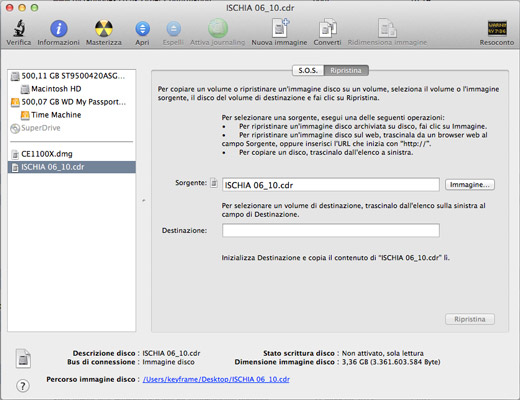



Rispondi